ワードアートを挿入する
適用先

ヒント: ビデオがお使いの言語ではない場合、 [クローズド キャプション]
-
[挿入] > [ワードアート] の順に進みます。
-
目的のワードアート スタイルを選択します。
-
テキストを入力します。
注: 既存のテキストをワードアートに変換するには、テキストを選択した後、[挿入]、[ワードアート] の順に選択します。
色を変更する
-
変更するワードアートのテキストを選択します。
-
[図形の書式設定] または [描画ツールの書式設定] で、または [文字の塗りつぶし] または [文字の輪郭]を選択し、使用する色を選びます。
-
テキスト ボックスの外側をクリックまたはタップし、効果を確認します。
文字の効果を選ぶ
-
変更するワードアートのテキストを選択します。
-
[図形の書式設定] > [描画ツールの書式設定] > [テキスト効果] > [変換] の順に選びます。
-
目的の効果をクリックします。
-
テキスト ボックスの外側をクリックし、効果を確認します。
ワードアートの図形を整形する方法の詳細については、「円または他の図形の周囲にあるテキストを曲げる」をご覧ください。
回転させる
-
ワードアートを選択し、ボックスの上部にある円形の回転ハンドルをドラッグします。
-
ワードアートを 90 度反転するには、[図形の書式設定] または [描画ツールの書式設定] から [回転] と進み、オプションを選択します。
-
変更するワードアートのテキストを選択します。
-
[ホーム] に移動し フォント スタイル、フォント サイズ、下線などのオプションを選択します。
削除するワードアートをダブルクリックし、Delete キーを押します。
-
[挿入] > [ワードアート] の順に進みます。
-
目的のワードアート スタイルを選択します。
-
テキストを入力します。
注: 既存のテキストをワードアートに変換するには、テキストを選択した後、[挿入]、[ワードアート] の順に選択します。
-
ワードアートを選択します。
-
[図形の書式設定] > [文字の効果] .> [変換] の順に進み、必要な効果を選びます。
ワードアートの図形を整形する方法の詳細については、「円または他の図形の周囲にあるテキストを曲げる」をご覧ください。
-
変更するワードアートのテキストを選択します。
ワードアートのテキストを選択すると、[図形の書式設定] タブが表示されます。
-
[図形の書式設定] > [文字の塗りつぶし] をクリックし、目的の色を選びます。
-
ワードアート テキストのアウトラインを変更するには、[図形の書式設定] タブで、[文字の輪郭] と進み色を選びます。
Web 用 Word では、文書、プレゼンテーション、ワークシートに既に挿入されているワードアートを表示することはできますが、さらに追加するには、そのドキュメントをデスクトップ バージョンの Word で開くか、編集する必要があります。
[ホーム] タブの [フォント] 機能を使用して、フォントの色やサイズを変更したり、太字、斜体、下線をテキストに適用したりすることができます。

![[クローズド キャプション] ボタン](/images/ja-jp/f80ae758-61aa-4f98-ada4-a2dc9b688595)

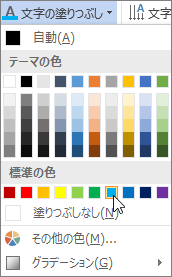

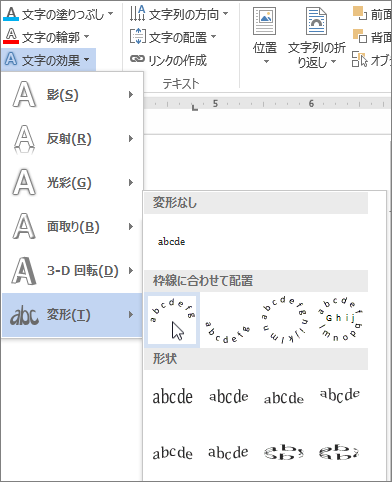

![[回転] メニューのオプション](/images/ja-jp/2ab2e20e-d3c7-46da-8d91-c239b71a3498)
![[ワードアート] オプションが強調表示された [挿入] タブです。](/images/ja-jp/4442f0dd-6855-4ba2-a7a8-e4066ab5557c)

![[文字の効果] オプションが強調表示された [図形の書式設定] タブです。](/images/ja-jp/c062d3e4-0ca0-451b-b770-3d25f920e3e0)
![[文字の塗りつぶし] オプションが強調表示された [図形の書式設定] タブです。](/images/ja-jp/62ec435c-e65b-475d-b656-5944d810bf05)









